接下来我们就实际演示下Terraform是怎么部署资源的,以Azure为例,我们首先需要准备Azure CLI,CLI可以用来做身份验证,terraform本身是没有身份验证功能的,如何判定我们是否有权限进行资源的部署/更改主要还是靠云平台本身,所以我们需要首先验证好我们的身份,然后才能进行云资源的部署和变更。
Azure CLI可以使用service principle进行登录,我们首先可以先创建一个SP
$sp = New-AzADServicePrincipal -Scope /subscriptions/6dxxxxxxxxxxxxxxxxxx
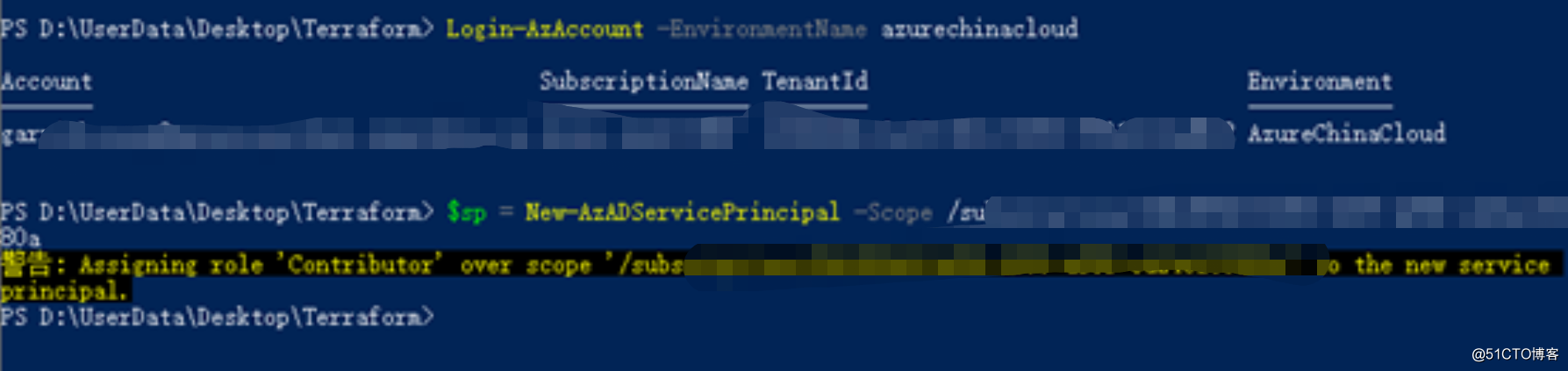
可以在application registration里看到新建的sp
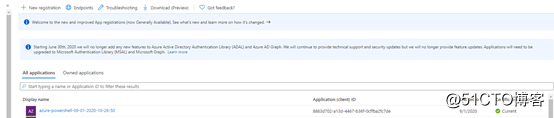
然后可以针对这个sp进行授权,可以先给这个sp一个资源组的contributor权限或者subscription权限
接下来就可以在Azure CLI里登录了,首先将登录环境指定为中国
az cloud set --name AzureChinaCloud

az login
弹出浏览器登录窗口,输入密码登陆

云环境已经准备完毕,接下来就可以编写Terraform代码了,如果只是简单创建一台虚拟机,其实terraform代码会很简单,至于创建虚拟机时候需要指定的参数,比如虚拟机的名称,size等等我们都可以定义成变量,这点和其他编程语言非常类似
Terraform 0.13以上的版本需要按照以下方式先定义provider,required provider里要先制定好要是用的provider版本,可以是一个固定的版本,也可以指定一个范围
terraform {
required_providers {
azure = {
source = "hashicorp/azurerm"
version = "2.14.0"
}
}
}接下来就是资源的定义
locals里定义的一般都是一些可重复使用的常量,在部署时不需要像变量一样需要赋值,而是可以直接拿来用
locals {
vm_name = "AzureVM"
}下边开始就是Azure资源的定义了,包括资源组,虚拟网络,网卡等
resource "azurerm_resource_group" "main" {
name = "${var.prefix}-resources"
location = var.location
}
resource "azurerm_virtual_network" "main" {
name = "${var.prefix}-network"
address_space = ["10.0.0.0/16"]
location = azurerm_resource_group.main.location
resource_group_name = azurerm_resource_group.main.name
subnet{
name = "Subnet1"
address_prefix = "10.0.2.0/24"
security_group = azurerm_network_security_group.example.id
}
subnet{
name = "Subnet2"
address_prefix = "10.0.3.0/24"
security_group = azurerm_network_security_group.example.id
}
}
resource "azurerm_network_interface" "main" {
name = "${var.prefix}-nic"
resource_group_name = azurerm_resource_group.main.name
location = azurerm_resource_group.main.location
ip_configuration {
name = "internal"
subnet_id = element(azurerm_virtual_network.main.subnet.*.id, 1)
private_ip_address_allocation = "Dynamic"
public_ip_address_id = azurerm_public_ip.example.id
}
}
resource "azurerm_virtual_machine" "main" {
name = "${var.prefix}-vm"
resource_group_name = azurerm_resource_group.main.name
location = azurerm_resource_group.main.location
vm_size = "Standard_DS2_v2"
network_interface_ids = [
azurerm_network_interface.main.id
]
storage_image_reference {
publisher = "MicrosoftWindowsServer"
offer = "WindowsServer"
sku = "2016-Datacenter"
version = "latest"
}
storage_os_disk {
name = "myosdisk1"
caching = "ReadWrite"
create_option = "FromImage"
managed_disk_type = "Standard_LRS"
}
storage_data_disk{
name = "DataDisk"
caching = "None"
create_option = "Empty"
disk_size_gb = 500
lun = 0
managed_disk_type = "Premium_LRS"
}
os_profile {
computer_name = local.vm_name
admin_username = var.username
admin_password = var.password
}
os_profile_windows_config {
enable_automatic_upgrades = false
provision_vm_agent = false
}
}定义好IAC的代码,首先我们先使用terraform init下载需要的provider,可以看到正在下载Terraform azurerm provider
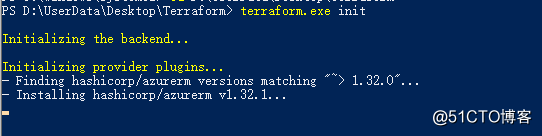
下载完成后,尝试进行plan来看下部署时将要发生的变化,可以看到前边有很多+,代表这些资源都是会被添加的,如果是destroy的话可能会看到很多-的标志,另外,terraform做资源的变更其实主要是看tfstate里的状态,我们因为是个空的state,所以创建任何资源都是会被判断为新增,如果是一个已有的state的话,那就要先看看state里都有啥了
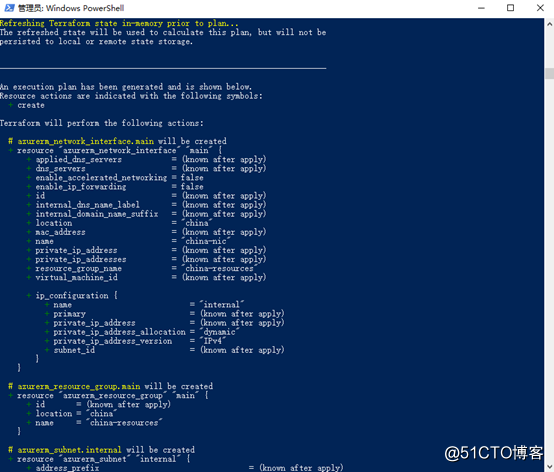
接下来直接apply进行创建,输入yes进行确认
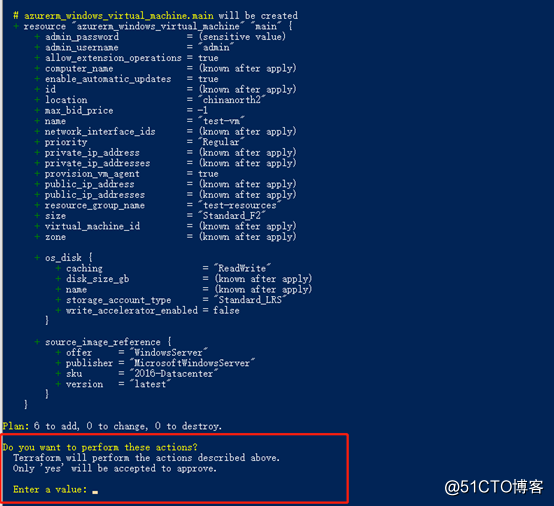
可以看到资源一直在创建,这个输出界面感觉比ARM Template要友好不少
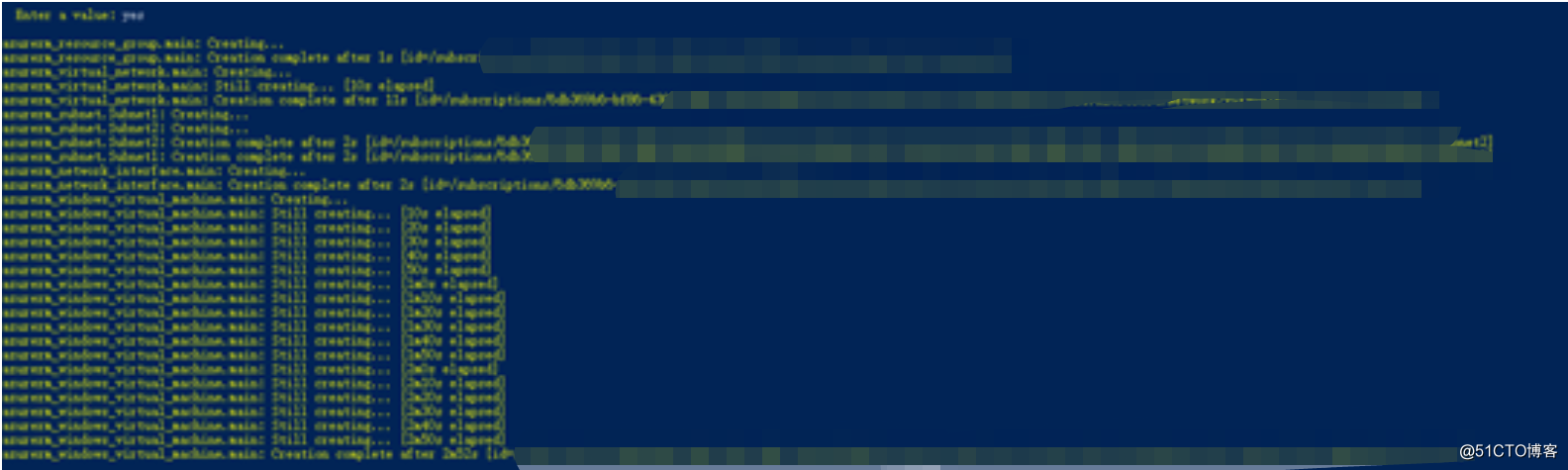
部署完成后,登录portal,可以看到资源已经创建好了
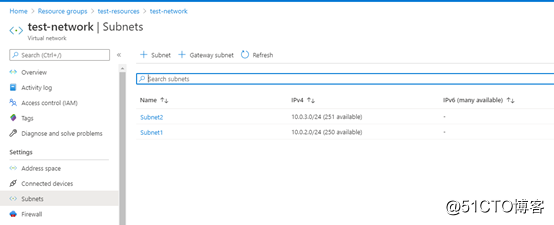
来源:oschina
链接:https://my.oschina.net/u/4362330/blog/4867532